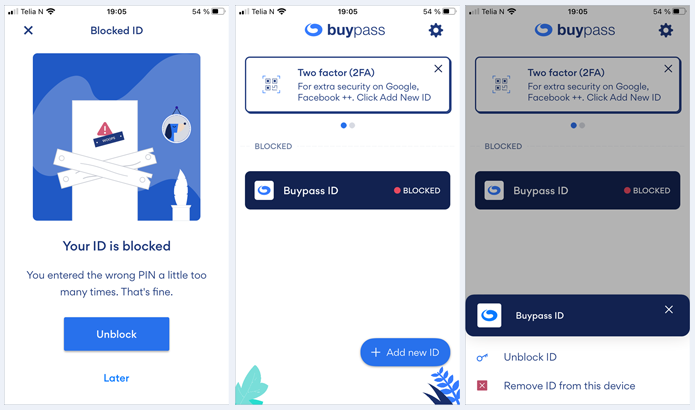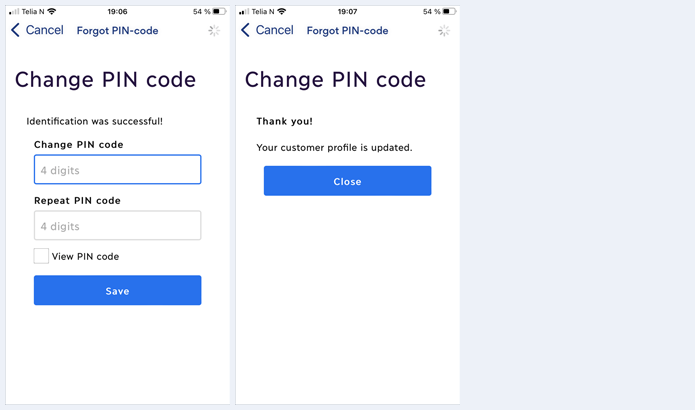Заблокирован PIN-код в мобильном приложении
Если вы неправильно введёте PIN-код три раза подряд, то он будет заблокирован. Для того, чтобы снова иметь возможность использовать Buypass ID в мобильном устройстве с мобильным приложением, вам нужно будет создать новый PIN-код.
Для аутентификации вам нужно будет воспользоваться Buypass ID в мобильном устройстве с паролем/SMS, если у вас не имеется банковского счёта с банковским идентификатором Bank ID или Bank ID в мобильном устройстве.
После того как новый PIN-код установлен, вы можете вернуться в приложение Buypass и продолжить аутентификацию – теперь уже с действующим PIN-кодом.
Вот как это можно сделать:
1. Откройте приложение Buypass ID. Ваш профиль будет заблокирован – рядом с Buypass ID будет отметка «Blocked» (Заблокирован).
2. Нажмите на заблокированный Buypass ID. Выберите затем «Unblock ID» («Разблокировать ID») в нижней части экрана.
3. Вы будете перенаправлены в приложение для самообслуживания. Используйте для подтверждения личности Buypass ID в мобильном устройстве с паролем/SMS.
4. Введите в поле «Password» (это пароль, который вы указали при заказе Buypass eID) и нажмите кнопку «Continue» («Продолжить»).
5. На ваш мобильный телефон поступит SMS с одноразовым кодом. Введите этот код в поле «One time code» и нажмите кнопку «Continue».
6. В поле «Change PIN code» («Изменить PIN-код») напишите ваш новый PIN-код и повторите его в поле «Repeat PIN code» («Повторить PIN-код»). Нажмите кнопку «Save» («Сохранить»).
7. Если всё было сделано правильно, то вы получите подтверждение «Thank you. Your profile is updated» (Спасибо. Ваш профиль обновлён»). Нажмите кнопку «Close» («Закрыть»).
Если у вас возникнут проблемы, свяжитесь со Службой клиентской поддержки Buypass.